Betjening af kameraet med Browser Remote
- Konfiguration af tilslutningsindstillinger for Browser Remote
- Visning af Browser Remote
- Gennemse billeder
- Fjernoptagelse
- Registrering af IPTC-information
- Konfiguration af FTP-serverindstillinger.
- Oprettelse og registrering af billedtitler
Ved hjælp af en browser kan du gennemse og lagre kamerabilleder, foretage fjernoptagelser og udføre andre betjeninger på kameraet eller smartphonen.
Forsigtig
- Følgende handlinger kan ikke udføres, når kameraets knap til Live View-optagelse/filmoptagelse er angivet til
.
- Vis billede
- Registrer IPCT-oplysninger
- FTP-serverindstillinger
- Opret og registrer billedtitel
Konfiguration af tilslutningsindstillinger for Browser Remote
Disse instruktioner er en fortsættelse fra Konfiguration af indstillinger for kommunikationsfunktion.
Indtast et login-navn og en adgangskode, som skal gælde for adgang til kameraet fra en computer. Login-navn og adgangskode, som du angiver her, benyttes når der oprettes forbindelse til kameraet.
-
Vælg [Fuld kontrol] eller [Browser *].
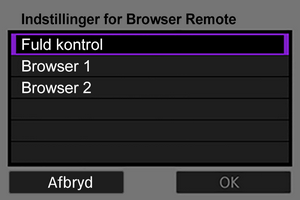
- Browser Remote giver brugere kameraadgang på op til tre computere på én gang.
- Kontoen [Fuld kontrol] kan bruge alle Browser Remote-funktioner. Denne konto er kun til rådighed på én computer
- [Browser *]-kontoen er begrænset til at gennemse billeder på kameraet og lagre dem på computeren. Denne konto er tilgængelig på op til to computere.
-
Konfigurer [Login-navn] eller [Password].
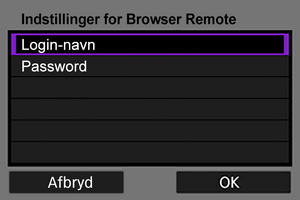
-
Vælg [OK].
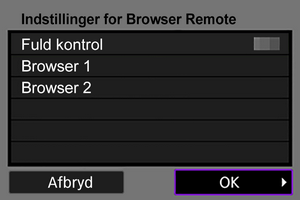
-
Vælg [OK].
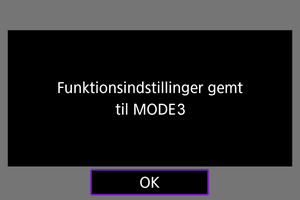
-
Vælg [OK].
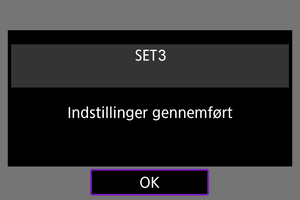
- Visning går tilbage til skærmen [Netværksindstil.].
- Indstillingsoplysninger gemmes på kameraet.
Tilslutningsindstillingerne for Browser Remote er nu gennemført.
Bemærk
- Du kan ændre WFT-kontoindstillinger på skærmen [WFT-konto] (), som du får adgang til ved at vælge [Indstillinger for Browser Remote] i [Indst. for tilslutningsvalgmulig.]. Portnummerindstillingen kan også ændres på skærmen [Indstillinger for Browser Remote] ved at vælge [Portnr. (HTTP)] eller [Portnr. (HTTPS)]. Bemærk, at det normalt er ikke nødvendigt at ændre portnummeret (80 for HTTP, 443 for HTTPS).
Visning af Browser Remote
Gå til en browser, log på Browser Remote-siden på kameraet. Sørg for, at kameraet og computeren allerede er forbundet via en kablet LAN-forbindelse.
Kontrol af kameraets IP-adresse
Kameraets IP-adresse, som er vist i trin 5, skal være angivet i browserens adresselinje for at få adgang til kameraet fra en browser.
-
Vælg [
: Netværksindstil.].
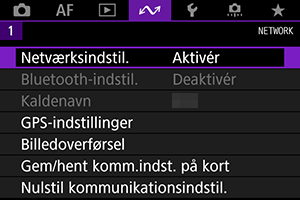
-
Vælg [Tilslutn.indstil.].
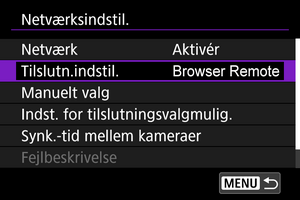
-
Vælg [SET* Browser Remote].
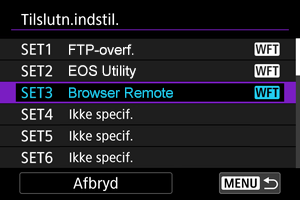
-
Vælg [Bekræft indstilling].
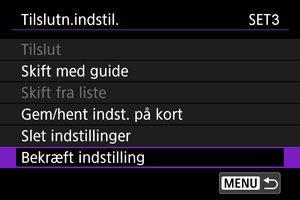
- Der vises indstillingsoplysninger.
-
Kontrollér indstillingerne.

- Drej på vælgeren
for at få adgang til andre sider.
- Skriv IP-adressen ned.
- Efter at have kontrolleret den, skal du trykke på
for at lukke bekræftelsesskærmen.
- Drej på vælgeren
Logning på Browser Remote
-
Start en browser.
- Start en browser på computeren.
-
Indtast URL'en.
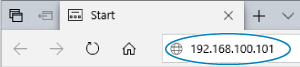
- I adresselinjen skal du indtaste den IP-adresse, du skrev ned under trin 5.
- Tryk på tasten Enter.
-
Angiv oplysningerne for [Login-navn] og [Password].
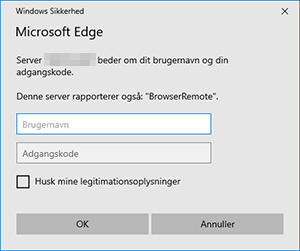
- Gå til [Login-navn] (brugernavn) og [Password], og angiv de oplysninger, du har angivet under Konfiguration af tilslutningsindstillinger for Browser Remote.
- Vælg [OK] for at vise den øverste Browser Remote-menuskærm.
-
Konfigurere standardindstillingerne efter behov.
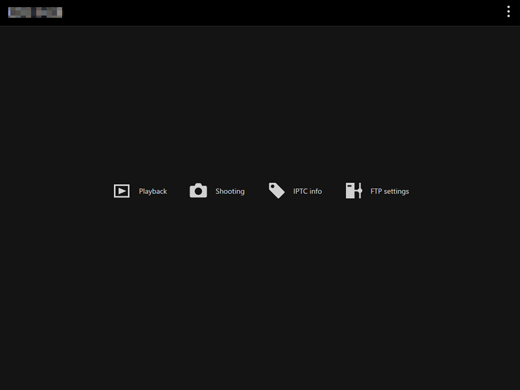
-
Vælg [
 ] for at vise menuen.
] for at vise menuen.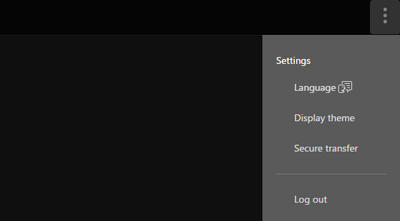
-
Language (Sprog)
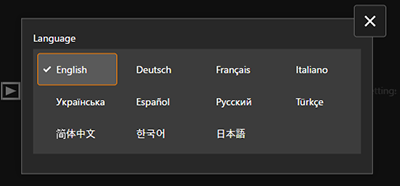
Gør det muligt at vælge visningssproget.
-
Display theme (Vis tema)

Du kan indstille baggrundsfarven for Browser Remote.
-
AF for still photo shooting (AF for stillbilledoptagelse)
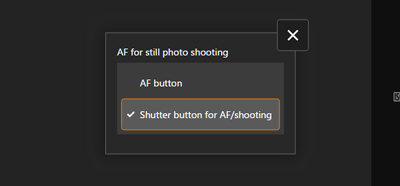
Vises, hvis du har valgt [Shooting/Optagelse] i trin 9.
Gør det muligt at konfigurere autofokusbetjening ved optagelse af stillbilleder.
-
Rec function/card selection (Rec funktion/kort udvælgelse)

Vises, hvis du har valgt [Shooting/Optagelse] i trin 9.
Gør det muligt for dig at indstille optagelsesfunktion og kortvalg.
-
Shutter mode (Lukkermetode)
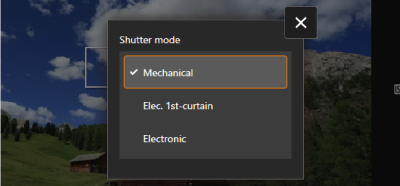
Vises, hvis du har valgt [Shooting/Optagelse] i trin 9.
Du kan indstille lukkermetoden for optagelse af stillbilleder.
-
Secure transfer (Sikker overførsel)

Gør det muligt at downloade et rodcertifikat og få adgang til en FTP-server, når du vil oprette forbindelse til FTP-serveren via HTTPS.
-
Log out (Log ud)
Vælg denne indstilling for at afslutte Browser Remote-forbindelsen.
-
-
Forsigtig
- Browser Remote er ikke tilgængelig, medmindre browseren understøtter JavaScript.
- Visse menupunkter er ikke tilgængelige, når der er forbindelse til kameraet.
Gennemse billeder
Gør det muligt at gennemse billeder på kort i kameraet.
-
Vælg [Playback/Afspil].
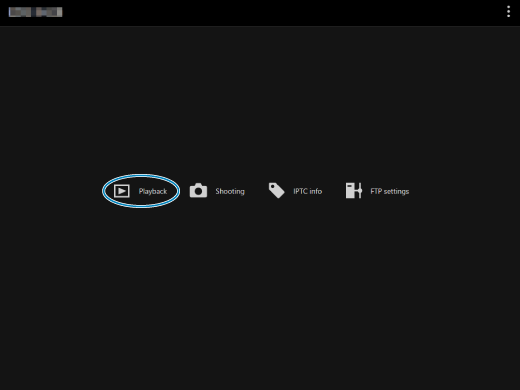
-
Billedgennemsynsskærmen vises.
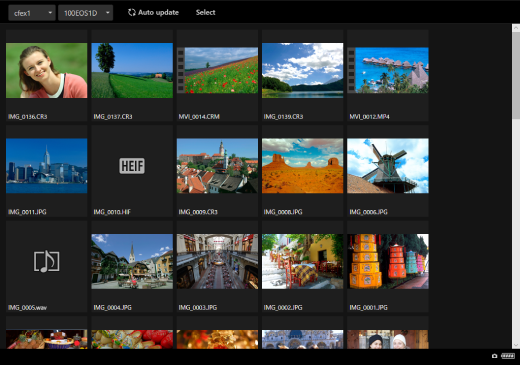
-
-
Vælg et kort og en mappe.
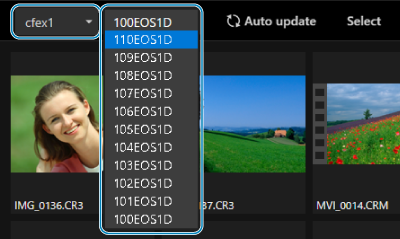
- Vælg et kort i rullemenuen til venstre.
- Vælg en mappe i rullemenuen til højre.
-
Udfør billedbetjeninger efter behov.
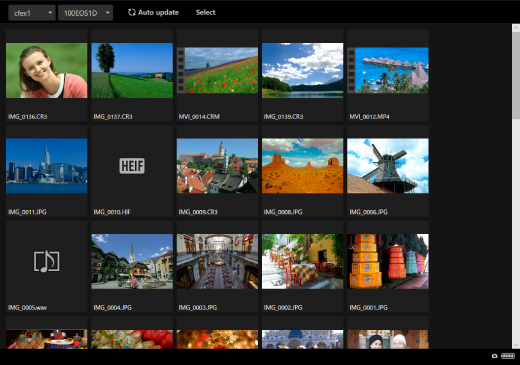
-
Det optagne billede vises automatisk ved at aktivere [Auto update/Auto. opdat.].
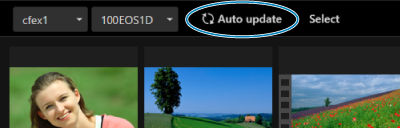
-
Når [Select/Vælg] er valgt, kan du vælge flere billeder.

Hvis du vælger individuelle miniaturer, vælges hvert billede separat. Hvis du vælger miniaturer igen, ryddes markeringen.
Hvis du vælger [Select all/Vælg alle], markeres alle billeder på gennemsynsskærmen.
Hvis du vælger [Clear all/Ryd alle], ryddes markeringen af alle billeder.
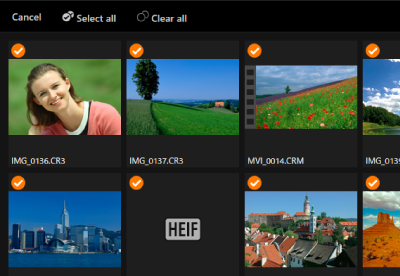
Hvis du vælger [Cancel/Afbryd], går du tilbage til gennemsynsskærmen.
-
Hvis du vælger en miniature, skiftes der til afspilningsskærmen, og billedvisningen er forstørret.
Skærm til afspilning af stillbilleder
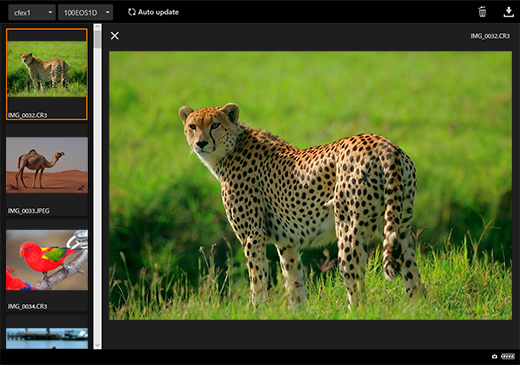
Skærm til filmafspilning
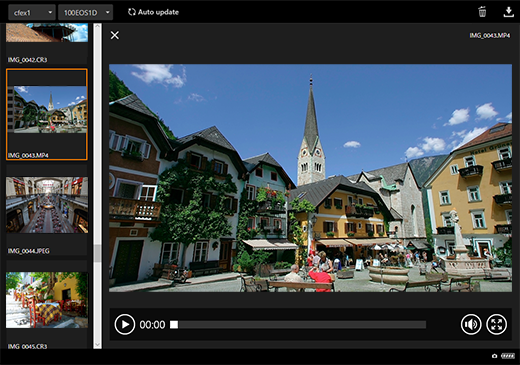
Skærm til lydafspilning
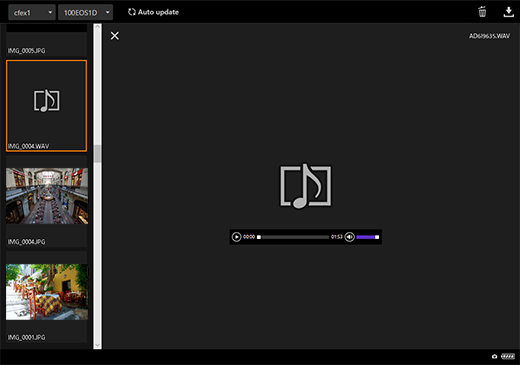
-
Der vælges et billede, og [
 ] sletter billedet.
] sletter billedet.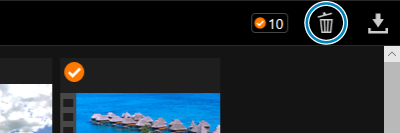
-
Der vælges et billede, og knappen [
 ] downloades til computeren.
] downloades til computeren.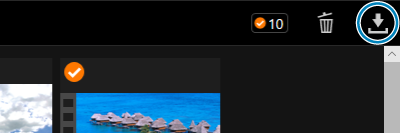
-
Bemærk
- Computerens ydeevne og den anvendte browser kan forhindre eller forsinke billedvisning eller forhindre download af billeder.
Fjernoptagelse
Du kan bruge Browser Remote til at fjernoptage.
Optagelse af stillbilleder
-
Vælg [Shooting/Optagelse].
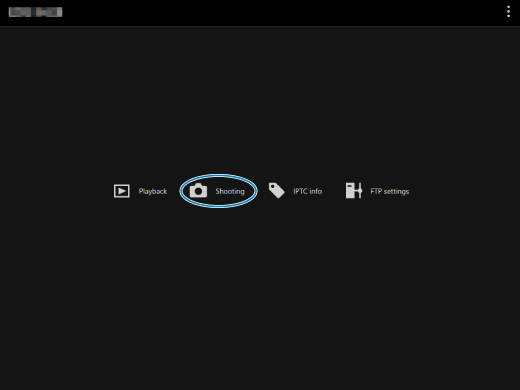
-
Billedoptagelsesskærmen vises.
-
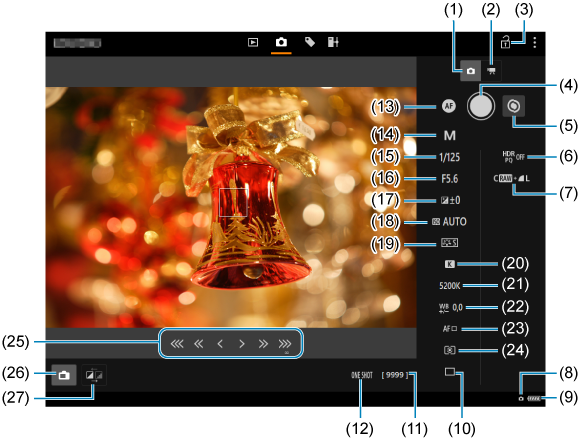
- (1)Knap til optagelse af stillbilleder
- (2)Knap til filmoptagelse
- (3) Ikon for multifunktionslås
- (4)Udløserknap
- (5)MF-til/fra-knap
- (6)HDR-optagelse
- (7)Billedkvalitet
- (8) Browser Remote-forbindelse
- (9)Batteriniveau
- (10)AF/fremføringsmetode
- (11)Tilgængelige optagelser
- (12)AF-funktion
- (13)AF-knap
- (14)Optagelsesmetode
- (15)Lukkertid
- (16)Blændeværdi
- (17)Eksponeringskompensation
- (18)ISO-hastighed
- (19)Picture Style
- (20)Hvidbalance
- (21)Farvetemperatur
- (22)Hvidbalancekorrektion
- (23)AF-metode
- (24)Målingsmetode
- (25) MF-knap
- (26)Live view-optagelsesknap
- (27)Knap til skift mellem Live View-billedkvalitet
-
Vælg (1) Knap til optagelse af stillbilleder.
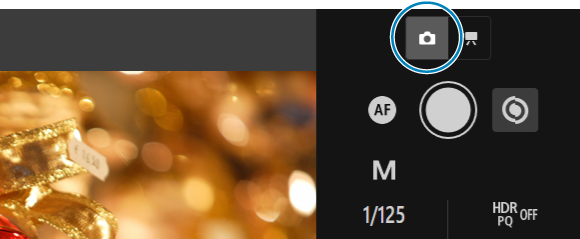
-
Indstil fokusmetodevælgeren på objektivet til
.
-
Vis Live View-billedet.
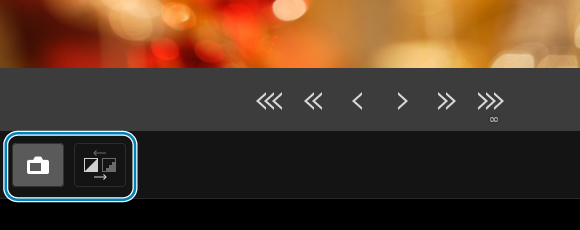
- Hvis du vil aktivere eller deaktivere Live View, skal du vælge (26) Live View-optagelsesknap.
- Hvis du gerne vil have en mere reaktionsvillig Live View-billedvisning, skal du vælge (27) Knap til skift mellem Live View-billeder, som vil reducere Live View-billedkvaliteten for at forbedre reaktionsvilligheden. Vælg den igen for at gendanne den oprindelige billedkvalitet.
-
Konfigurer optagelse.
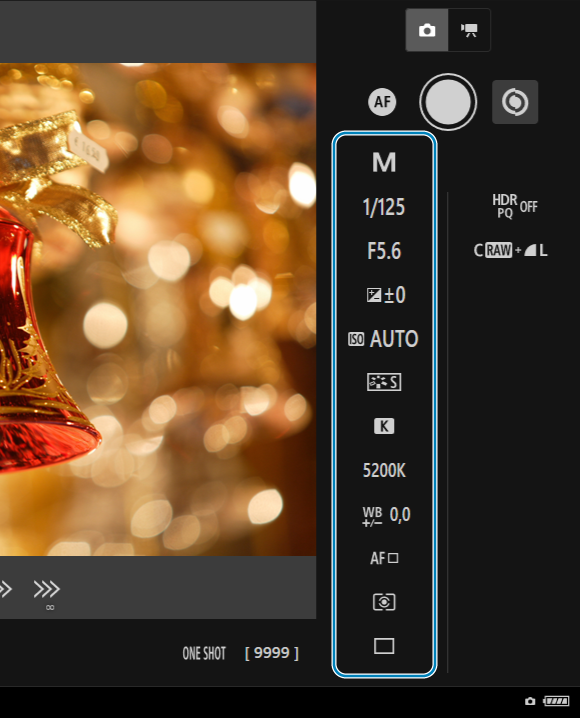
- Vælg indstillingsemner (f.eks. billedkvalitet) for at få vist indstillingsdetaljerne, som du kan konfigurere.
- Konfigurer indstillingerne efter behov.
-
Fokusér på motivet.
Ved brug af autofokus
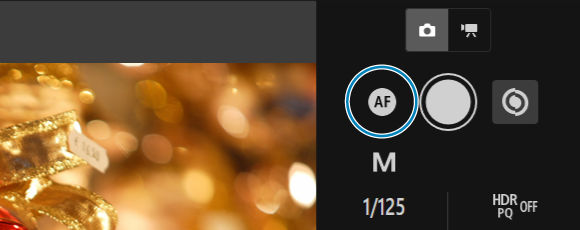
- Hvis du vil starte AF med [AF button/AF-knap] valgt i menuen [AF for still photo shooting/AF for stillbilledoptagelse], skal du vælge (13) AF-knap.
- Hvis du har valgt [Shutter button for AF/shooting/Udløserknap for AF/optagelse] i menuen [AF for still photo shooting/AF for stillbilledoptagelse], når du har valgt udløserknappen (4), udføres AF, og der tages et billede.
Ved manuel fokusering
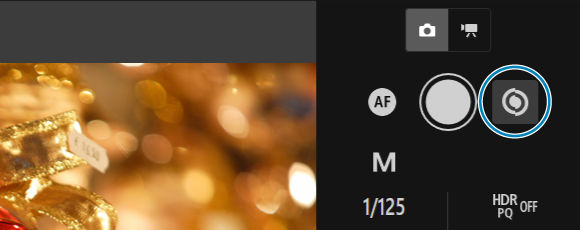
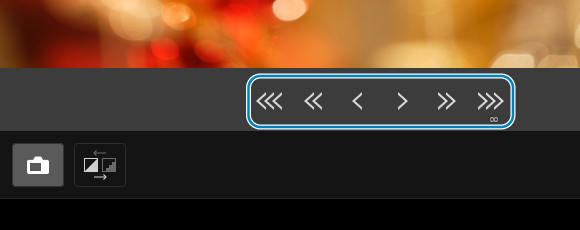
- Hvis du vil vise/skjule visning af (25) MF-knap, skal du vælge (5) MF-til/fra-knap.
- Vælg (25) MF-knap, og fokuser derefter manuelt. Hvis du vil justere fokus mod forgrunden, skal du bruge [


 ], og hvis du vil justere mod baggrunden, skal du bruge [
], og hvis du vil justere mod baggrunden, skal du bruge [

 ].
]. -
Der er tre niveauer af fokusjustering tilgængelig.
[
 ] [
] [ ]: Grov
]: Grov[
 ] [
] [ ]: Mellem
]: Mellem[
 ] [
] [ ]: Fin
]: Fin
-
Tag billedet.
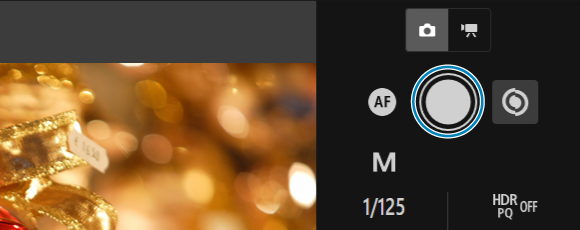
- Tryk på udløserknappen (4) for at tage et billede.
- De optagne billeder gemmes på kortet i kameraet.
- Hvis du vil gennemse og downloade billeder, skal du se under Gennemse billeder.
Forsigtig
- Afhængigt af kommunikationsstatus kan timingen af billedvisningen eller lukkerudløser blive forsinket.
- Optagelse af stillbilleder er ikke muligt med knappen til Live View-optagelse/filmoptagelse indstillet til
.
Optagelse af film
-
Vælg [Shooting/Optagelse].
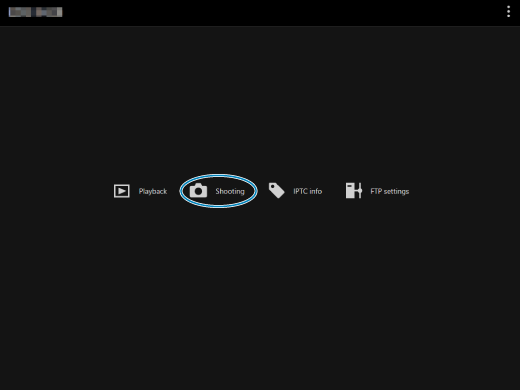
-
Billedoptagelsesskærmen vises.
-
-
Vælg (2) Knap til filmoptagelse.
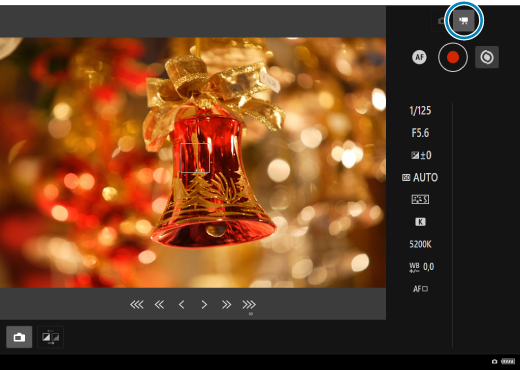
-
Konfigurer indstillingerne efter behov.
-
Følg trin 3-6 i Optagelse af stillbilleder.
-
-
Optag filmen.
Filmoptagelse på standby

Filmoptagelse i gang
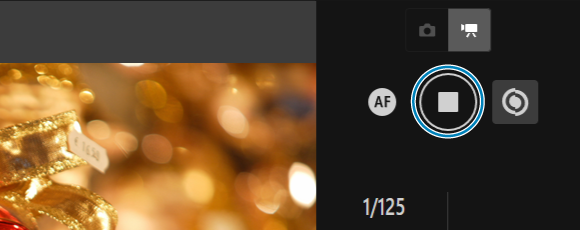
- Vælg (4) Udløserknap, og når du slipper knappen, starter filmoptagelse.
- Under filmoptagelse skifter den røde [○] på (4) Udløserknap til en hvid [□].
- Hvis du vil stoppe filmoptagelse, skal du vælge (4) Udløserknap igen og frigive knappen.
Registrering af IPTC-information
Gør det muligt at redigere og registrere IPTC*-oplysninger (kommentarer om billeder som f.eks. billedtitler, kredittekster og optagelsessteder) på kameraet. Billeder kan tagges med de IPTC-oplysninger, der er registreret på kameraet.
International Press Telecommunications Council
-
Vælg [IPTC info/IPTC-info].
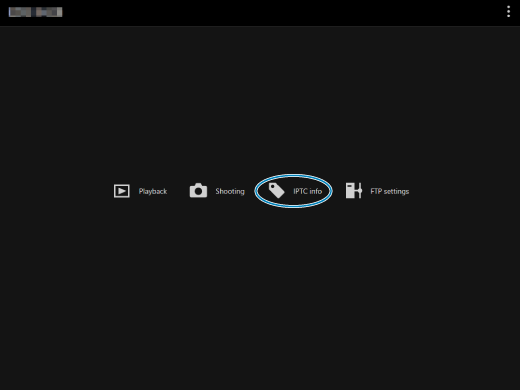
-
Et skærmbillede til redigering af IPTC -oplysninger vises.
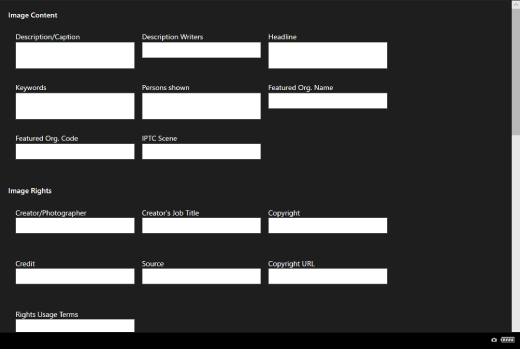
-
-
Vælg [Load from file/Indlæs fra fil].
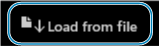
- For at indlæse IPTC-information (i XMP-format) skal du vælge [Load from file/Indlæs fra fil].
-
Rediger og registrer oplysninger efter behov.

-
Hvis du vælger [Add to camera/Tilføj til kamera], anvendes de redigerede IPTC-oplysninger på kameraet.
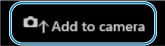
Dette indstiller også kameraets brugerdefinerede funktionsindstilling [
8: Tilføj IPTC-information] til [
].
-
For at gemme IPTC-information (i XMP-format) skal du vælge [Save to file/Gem i fil].
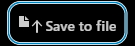
-
Hvis du vælger [Clear camera info/Ryd kamerainfo], slettes alle de IPTC-oplysninger, der er registreret på kameraet.
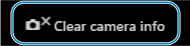
Dette indstiller også kameraets brugerdefinerede funktionsindstilling [
8: Tilføj IPTC-information] til [
].
-
Hvis du vælger [Clear/Ryd], slettes alle IPTC-oplysninger.
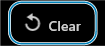
-
Konfiguration af FTP-serverindstillinger.
Hvis du vil bruge FTP-overførsel til billeder, der er fjernoptaget, kan du bruge kameraets tilslutningsindstillinger () til at ændre destinations-FTP-serveren.
-
Vælg [FTP settings/FTP-indstil.].
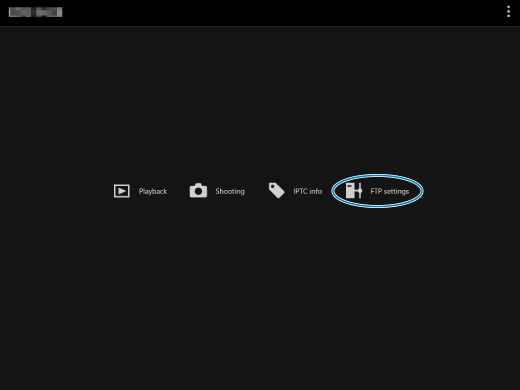
-
Skærmen til FTP-indstilling vises.

-
-
Vælg de registrerede tilslutningsindstillinger for FTP-serveren, du vil bruge.
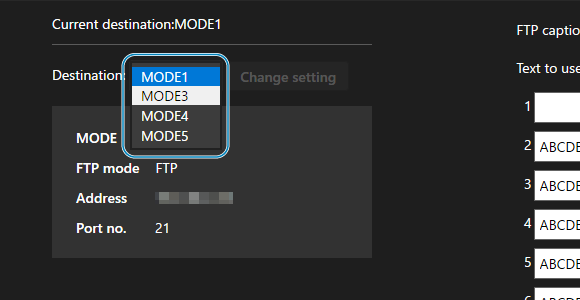
-
Vælg [Change setting/Ændr indstilling].
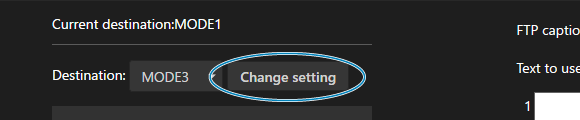
-
Kameraets tilslutningsindstillinger ændres til dine valgte indstillinger.
-
Oprettelse og registrering af billedtitler
Du kan oprette billedtitler og registrere dem på kameraet for at bruge dem som beskrevet i Tilføjelse af en billedtitel før overførsel.
-
Vælg [FTP settings/FTP-indstil.].
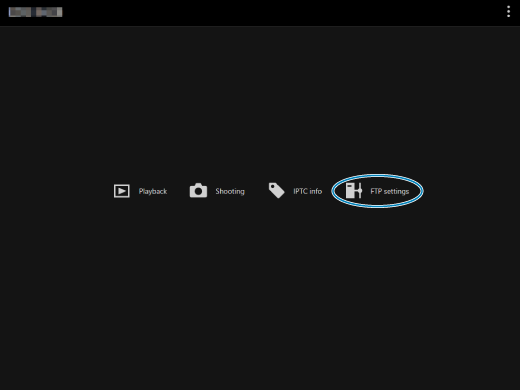
-
Skærmen til FTP-indstilling vises.
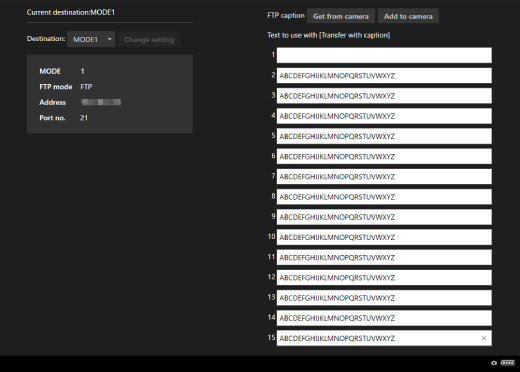
-
-
Indtast billedtitlerne.
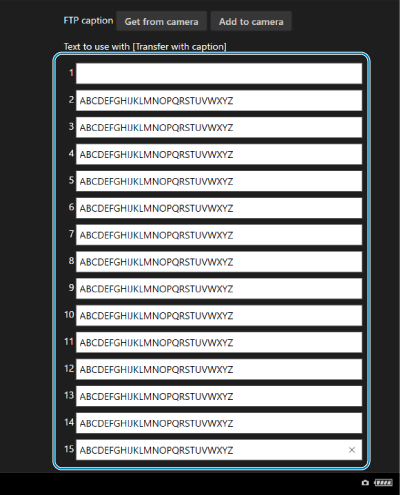
- Indtast op til 31 tegn (i ASCII-format).
- Du kan hente billedtiteldata, der er gemt på kameraet, ved at vælge [Get from camera/Hent fra kamera].
-
Indstil billedtitlerne på kameraet.

- Vælg [Add to camera/Tilføj til kamera] for at indstille dine nye billedtitler på kameraet.